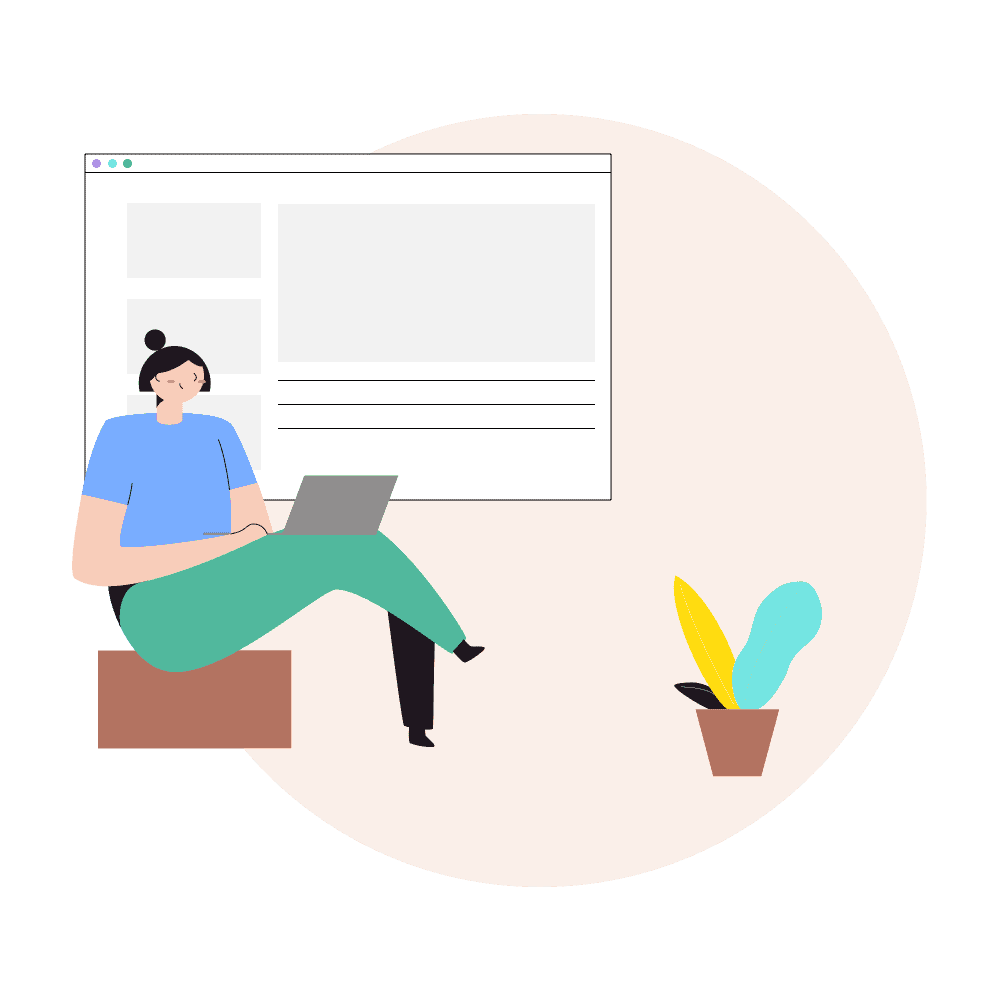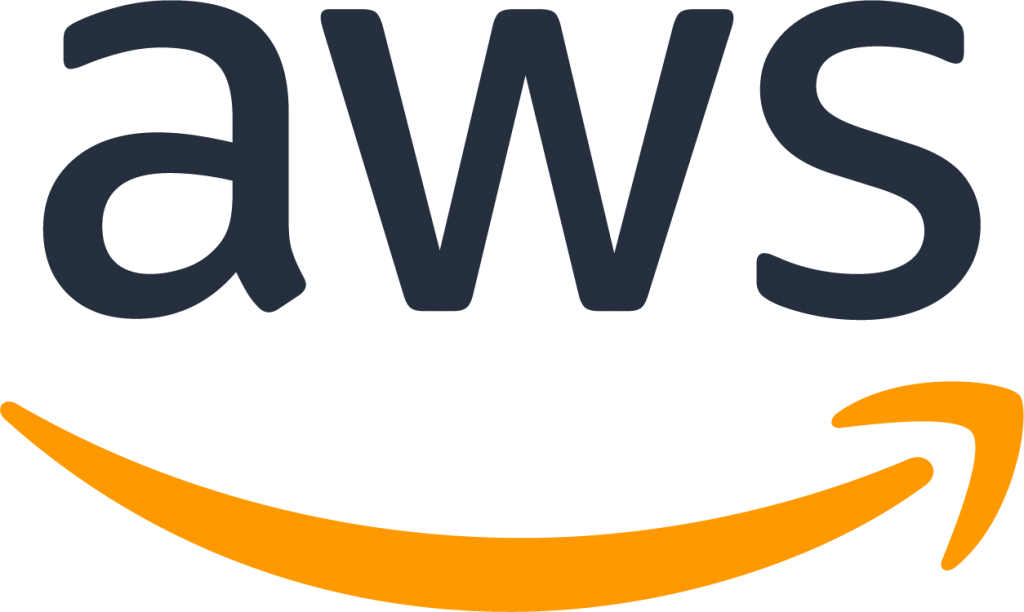Para criar um formulário, vá até o Menu esquerdo e clique em Formulários. No canto superior direito clique no botão Criar formulário.

Em Formulário inteligente, clique no botão Selecionar.

Crie um nome e uma descrição para identificar seu formulário. No canto inferior direito, clique em Continuar.

Agora é só criar seu formulário, você pode customizar cores, adicionar texto, criar ou adicionar novos campos personalizados.

Caso você opte por adicionar campos, automaticamente os campos personalizados que você cadastrou em Configurações > Recursos Gerais serão listados para você escolher.

Caso precise criar um novo campo personalizado, você poderá escolher entre diferentes tipos de campos e adicionar uma legenda. Os campos: Nome, E-mail e WhatsApp já são incluídos automaticamente no formulário de leads. Ao lado você terá um Preview do seu formulário pronto. No canto inferior direito, clique em Continuar.
Agora inclua interesses para identificar seus leads, é só clicar em Identifique interesses do lead, que automaticamente, todos os interesses que você cadastrou em Configurações > Recursos Gerais serão listados para você selecionar.

O próximo passo é incluir a origem do lead, se for um formulário para Instagram, você pode, por exemplo, colocar a informação: “Instagram”. No canto inferior direito, clique em Continuar.

Caso queira um rastreamento mais específico, você pode incluir o pixel no campo Pixel de rastreamento externo. Não inclua pixel do Facebook, pois isso é feito em Configurações > Recursos de Marketing.
Para finalizar basta escolher entre qual ação será tomada no envio do formulário. Você pode optar por uma mensagem de obrigado ou o redirecionamento para sua página de obrigado, link de grupo do WhatsApp ou canal do Telegram por exemplo. No canto inferior direito, clique em Continuar.

No formulário inteligente o cliente recebe uma ligação de sua equipe assim que finaliza o formulário, o nome deste comando é URA. Se você já tiver um canal de URA pronto, é só clicar em Selecione.

Para criar uma URA clique no Comece por aqui, logo abaixo do campo de seleção do Canal (URA). Quando você clicar no Comece por aqui, vai abrir uma janela onde você preencherá com os dados da nova URA, como nome, botão para transferir para a fila (botão do teclado do telefone) e Fila. Feito isso é só clicar em Salvar URA.

Para finalizar clique no botão Salvar formulário no canto inferior direito. Recomendações: antes de iniciar certifique-se de que o seu time está online.